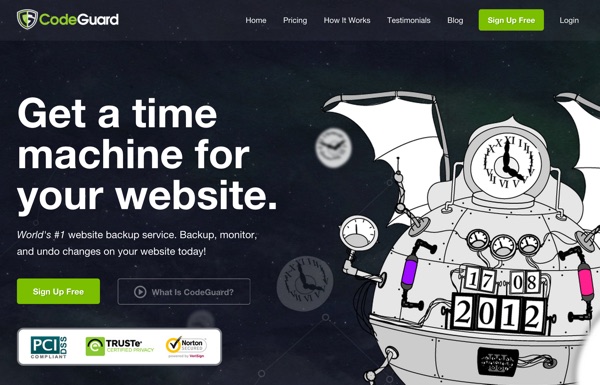
Что такое CodeGuard?
CodeGuard — это автоматизированная облачная служба резервного копирования для веб-сайтов и баз данных, которая хорошо подходит для безопасного резервного копирования сайтов WordPress в режиме реального времени.
Когда дело доходит до резервного копирования WordPress, нам необходимо учитывать все файлы в нашей конфигурации WordPress, например, сам WordPress, темы, плагины, загрузки изображений и т. Д., А также нашу базу данных. CodeGuard может управлять резервными копиями для всех этих.
Каждый день CodeGuard будет следить за изменениями и обновлять свои резервные копии:
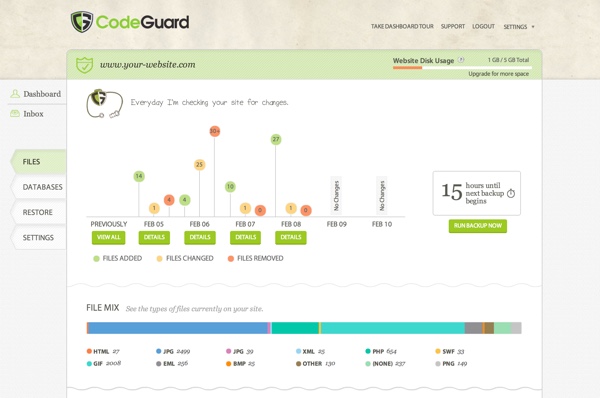
В этом уроке я расскажу вам, как использовать CodeGuard для настройки резервного копирования на типичном веб-сайте WordPress.
Сколько это стоит?
План Ninja позволяет создавать резервные копии одного сайта WordPress за 5 долларов в месяц, а план Ронин покрывает 12 сайтов за 39 долларов в месяц. Более продвинутые планы показаны ниже. Каждый план включает 14-дневную бесплатную пробную версию.
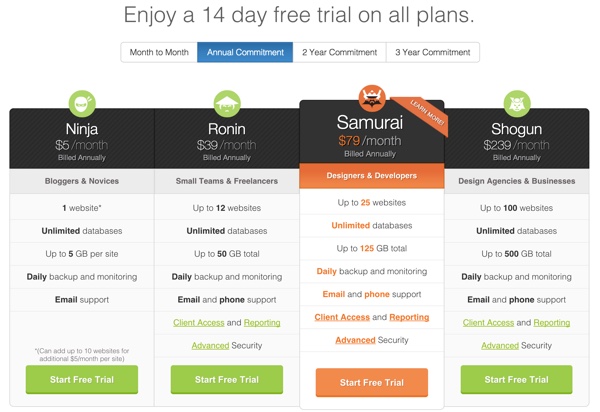
Регистрация с CodeGuard
Посетите веб-сайт CodeGuard и нажмите « Зарегистрироваться бесплатно», чтобы начать пробную версию. Вам будет предложено предоставить свои контактные данные и платежные данные:
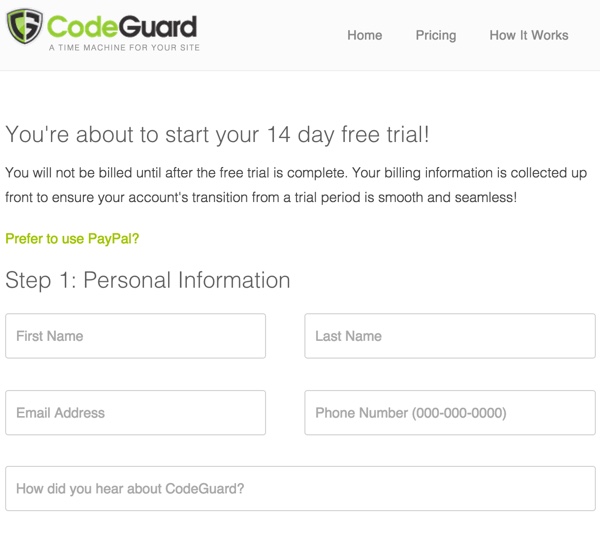
Вам также необходимо указать пароль:
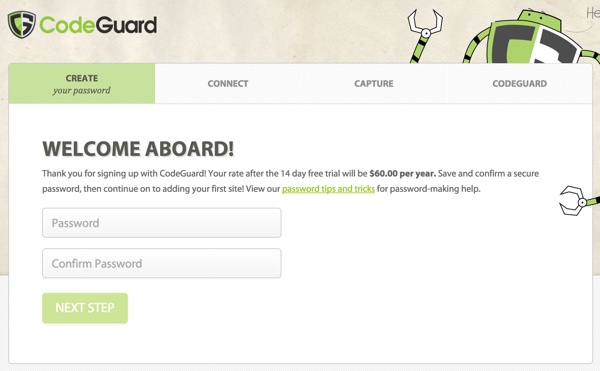
Настройка CodeGuard для WordPress
CodeGuard работает путем резервного копирования файлов и баз данных через FTP, Secure FTP и, по желанию, SSH-туннелирование. Вот информация, которая вам понадобится для настройки CodeGuard для вашего сайта:
- Информация о вашем FTP-сервере.
- Информация о вашем MySQL сервере.
- При использовании общего хоста WordPress вам может потребоваться доступ к cPanel — некоторым хостам может потребоваться, чтобы вы занесли в белый список IP-адреса сервера CodeGuard.
Вот короткое видео, которое показывает, как настроить CodeGuard с WordPress в среде общего хоста с поддержкой cPanel:
Я собираюсь рассказать вам о настройке CodeGuard с типичным сайтом WordPress на Linux-сервере. В моем случае я использую мою общую конфигурацию WordPress Digital Ocean .
Добавление файлов вашего сайта WordPress
Вот форма CodeGuard Add Your Website :
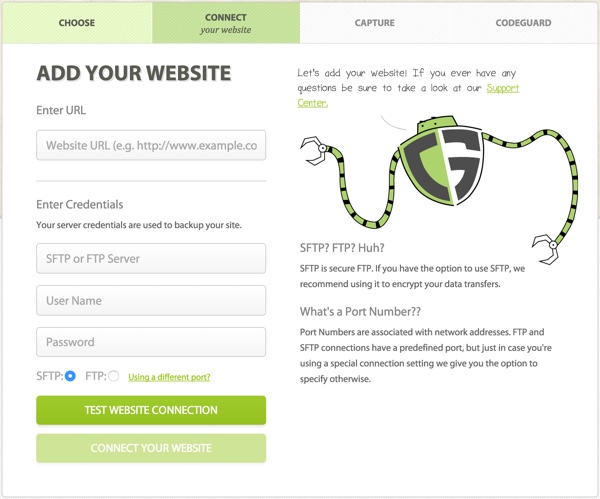
Как я описал в разделе «Безопасность входа на сервер» , мне нравится запускать свои экземпляры на разных портах. CodeGuard также поддерживает это:
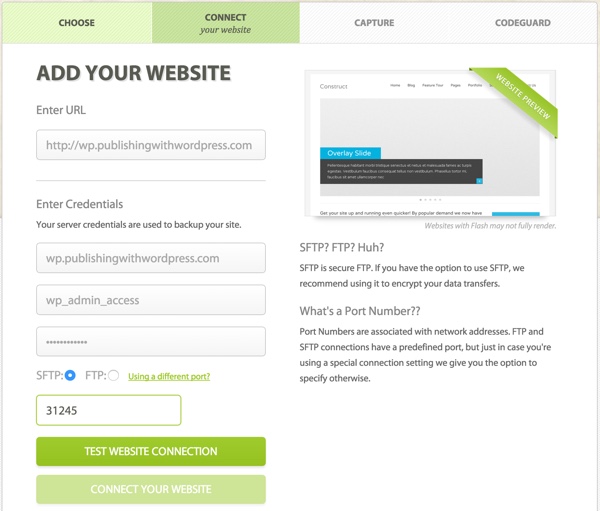
Когда вы нажмете кнопку « Проверить подключение к веб-сайту» , вы увидите следующее уведомление об успехе:
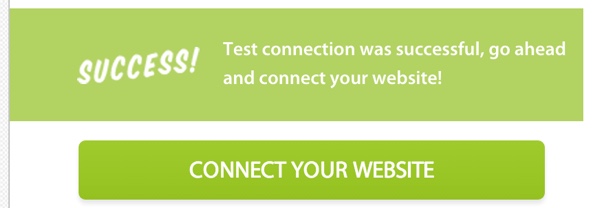
Прежде чем перейти на Connect Your Website , давайте удостоверимся, что наше дерево каталогов WordPress доступно через FTP / SFTP для учетной записи, которую мы указали для входа в форму выше.
Как правило, FTP / SFTP позволяет пользователям видеть свой домашний каталог. Но часто дерево каталогов WordPress находится в /var/www/ и / или вне домашнего каталога пользователя.
У CodeGuard есть простая рекомендация, приведенная здесь: Как мне создавать резервные копии файлов, которые не находятся в домашнем каталоге моего пользователя FTP / SFTP? Я проведу вас через основы.
Краткий ответ — создать символическую ссылку на ваше дерево WordPress в домашнем каталоге вашего пользователя. Например:
|
1
2
|
cd ~
ln -s /var/www/wordpress
|
В некоторых случаях вам также может понадобиться убедиться, что учетная запись пользователя, которую вы предоставляете CodeGuard, имеет разрешения на просмотр каталога WordPress. Один из подходов состоит в том, чтобы создать учетную запись пользователя только для доступа SFTP и добавить ее в группу www-data , например, пользователя Apache. Что-то вроде этого:
|
1
2
3
4
|
sudo chown -R www-data:www-data /var/www
sudo chmod -R g+rw /var/www
sudo adduser sftp
sudo adduser sftp www-data
|
Настройте CodeGuard для использования учетной записи пользователя sftp . Затем, когда вы нажмете « Подключить ваш сайт» , вы должны увидеть каталог WordPress в дереве выбора:
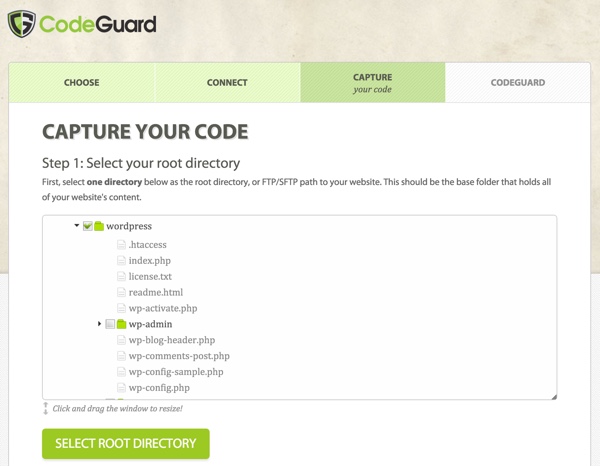
Вам нужно будет выбрать папки и файлы для включения и / или исключения из резервных копий:
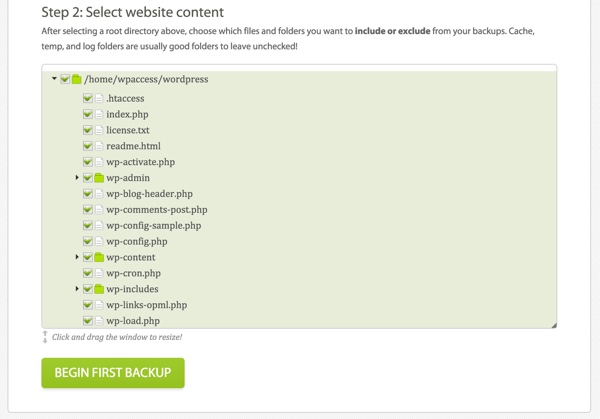
Теперь CodeGuard готов начать резервное копирование. На этот раз вам предложат экскурсию по приборной панели!
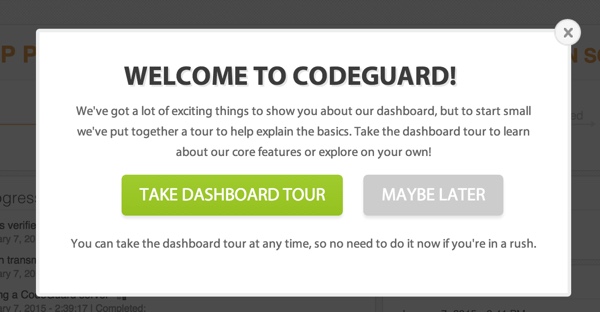
Вот Backup Progress Tracker , который показывает, как далеко CodeGuard захватывает ваш первый образ сайта:
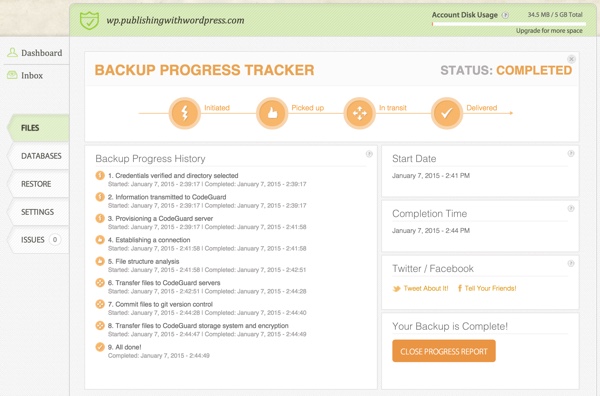
Каждый день CodeGuard будет следить за изменениями на вашем сайте и обновлять его резервную копию:
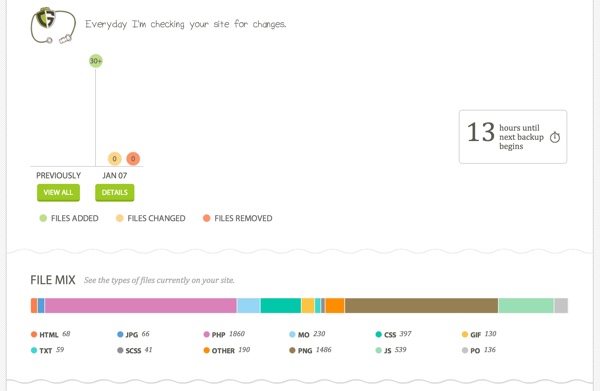
Добавление вашей базы данных WordPress
Есть ли у вашего сайта WordPress база данных? Конечно, это так.

Вот стандартная форма CodeGuard Add Your Database , но на этот раз нажмите Skip This Step , потому что мы собираемся использовать расширенную форму.
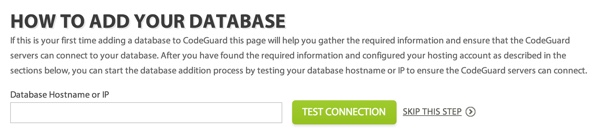
Вот расширенная форма , но с типичной конфигурацией Linux вам действительно нужно будет выбрать переключатель Tunnel over SSH :
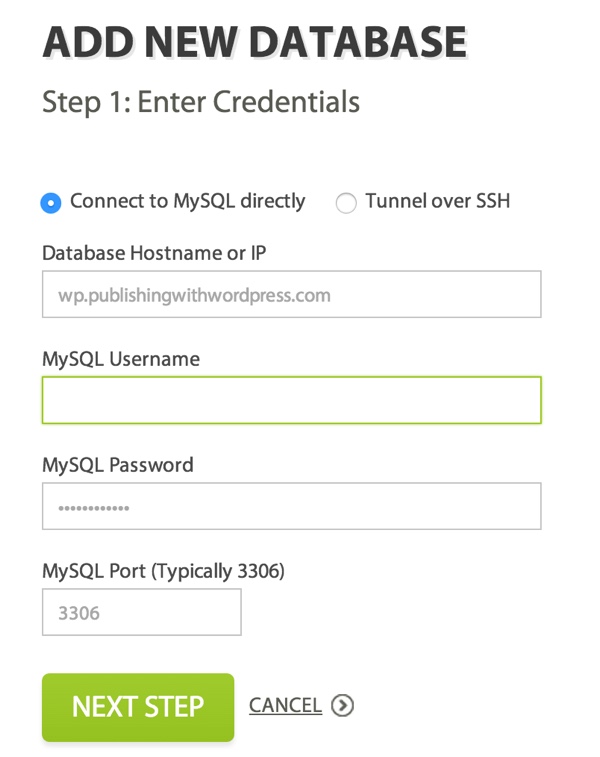
Вот как выглядит форма Добавить новую базу данных с SSH-туннелированием:
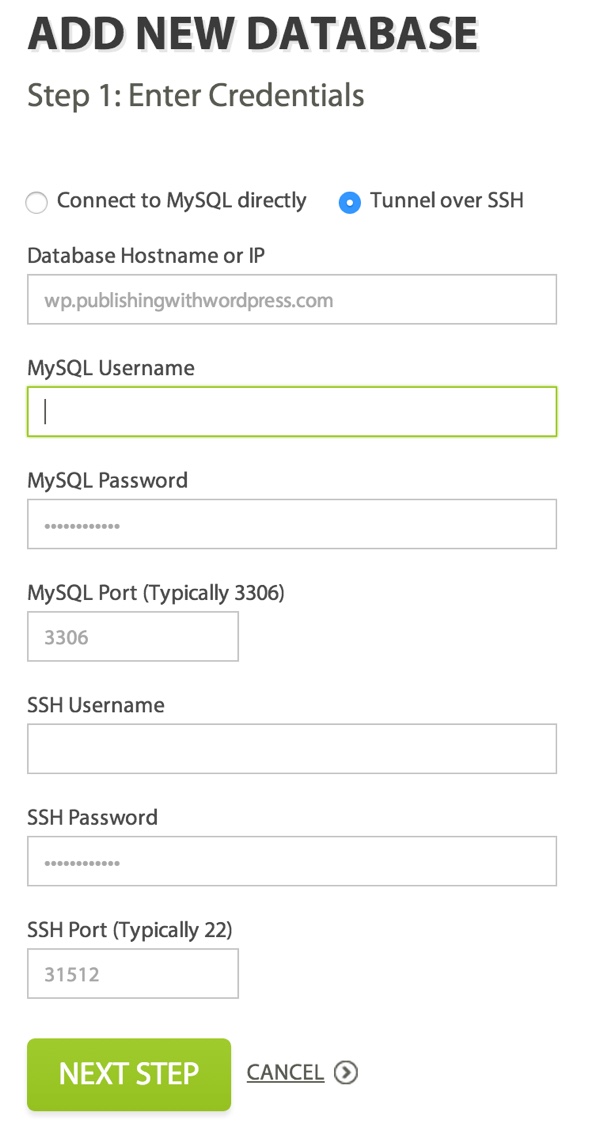
Чтобы CodeGuard достиг нашей базы данных MySQL, он создаст туннельное соединение SSH, используя наши учетные данные для входа в SSH — те же, которые мы используем для входа на наш сервер, включая уникальный порт SSH. Тогда, в идеале, вы должны иметь учетные данные базы данных MySQL, специфичные для вашего сайта WordPress, и предоставить их для доступа к базе данных. Я предпочитаю настраивать отдельные разрешения базы данных сайта WordPress, а не использовать учетную запись root или глобальную учетную запись.
После подключения CodeGuard вам будет предложено выбрать одну из доступных баз данных, которые вы можете добавить:
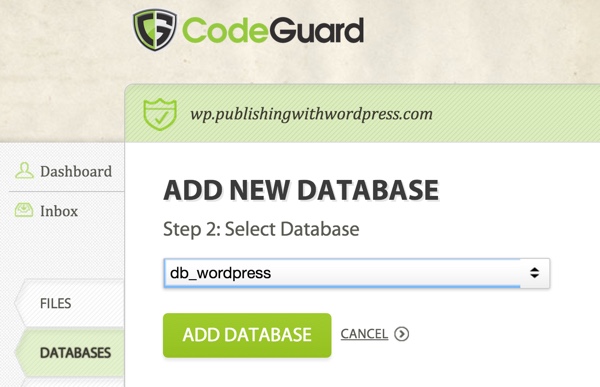
Вот трекер прогресса CodeGuard для резервного копирования базы данных:
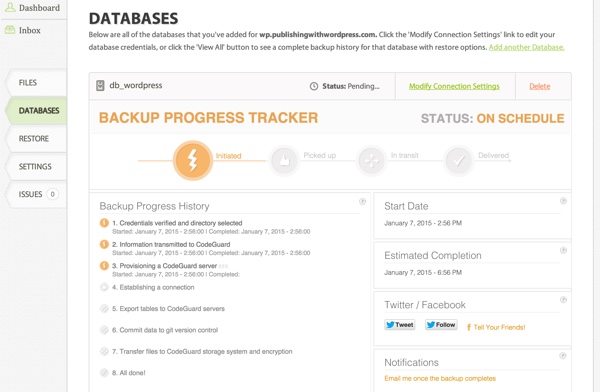
После завершения CodeGuard покажет вам, сколько сообщений, страниц, комментариев и пользователей у вас есть в вашей базе данных:
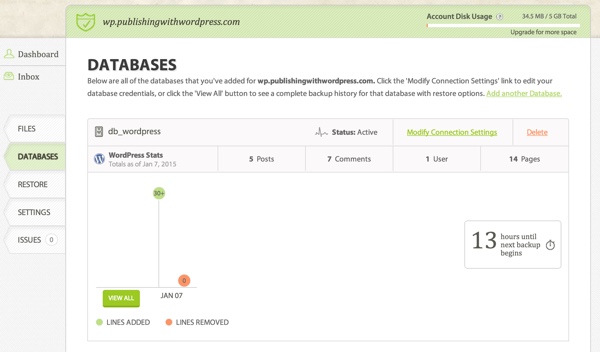
Панель инструментов CodeGuard
Панель инструментов CodeGuard будет предоставлять вам ежедневную сводку своей деятельности. Если у вас много сайтов и серверов, CodeGuard может создать резервную копию одного или всех из них:

Если вам интересно, CodeGuard предлагал плагин для WordPress , но отказался от этого решения по соображениям безопасности и надежности.
Если вы заинтересованы в WordPress Multisite, есть несколько способов настроить CodeGuard для резервного копирования WordPress Multisite .
В заключение
Я надеюсь, что вы нашли это введение в CodeGuard для WordPress полезным. Пожалуйста, не стесняйтесь размещать исправления, вопросы и комментарии ниже. Я стараюсь не отставать от обсуждений Tuts +. Вы также можете связаться со мной в Twitter @reifman или написать мне напрямую.